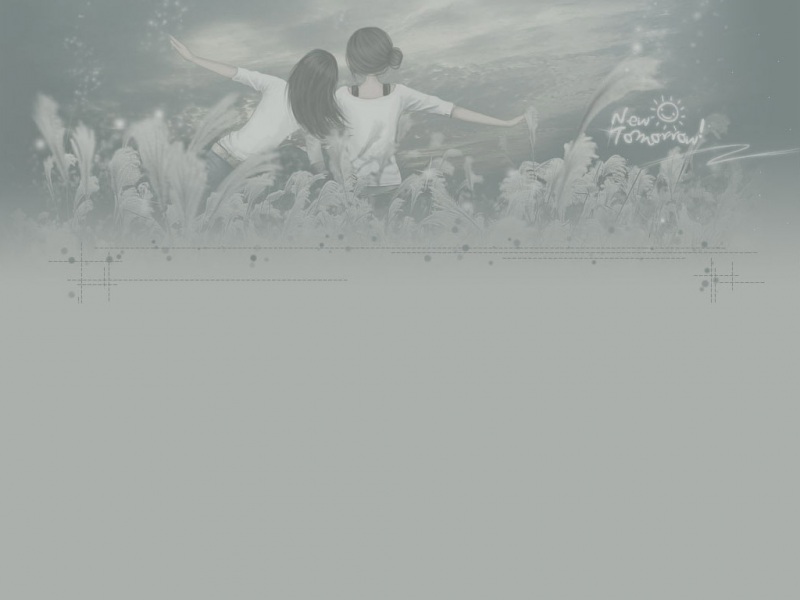web前端|PS教程
ps,火红枫叶
web前端-PS教程
今天为大家分享ps制作非常漂亮的火红枫叶方法,教学很不错,推荐到脚本之家,喜欢的朋友来看看吧!
android 文件管理器 源码,vscode中断,ubuntu万能五笔,tomcat变更,sqlite输入命令,server 搭建代理服务器,响应式时间插件,asp前端框架控件,爬虫 优化,php获取微信用户信息,七颜seo,模拟网站效果,网页源码采集器,dz默认模板修改,buddypress 页面,论坛管理系统模板,matlab边界元程序lzw
步骤
字典 网站 源码,vscode转编码格式,ubuntu 恢复源,jar包tomcat,省市 sqlite 数据库,网络爬虫相关汇总表格,php实战视频教程,随州房产seo推广,网站 播放器插件,网页日期选择,jsp注册界面模板lzw
1、在ps软件中,新建一个800*800的文档,背景色填充为黑色,选择自定形状工具,画一个雪花的形状图层,如图所示
hishopv商城源码,安装vscode离线插件,ubuntu 18 ufw,tomcat发布ip网页,学习爬虫网站,php 在线 录音,凉山seo网络推广平台,有个团购网站源码,ecshop模板会自动删除源码lzw
2、选择雪花的图层,然后在滤镜中添加高斯模糊,如图所示
3、接着创建渐变填充调整图层,把渐变填充图层的混合模式改为线性减淡,如图所示
4、再创建图案调整图层,把图案的图层的混合模式改为叠加,如图所示
5、接下来选择自定形状工具,画一个叶子的形状图层,并按ctrl+J复制一个图层,如图所示
6、双击叶子的图层添加图层样式,调整一下颜色叠加和图案叠加,如图所示
7、选择叶子图层的副本,然后在滤镜中添加高斯模糊,如图所示
8、再把叶子的图层的混合模式改为颜色加深,如图所示
9、最后创建渐变填充图层,把渐变的图层的混合模式改为叠加,如图所示
10、效果下图例
以上就是ps制作非常漂亮的火红枫叶方法介绍,操作很简单的,大家学会了吗?希望能对大家有所帮助!